Pokud chcete skrýt nebo odebrat soubor Ovládací panel NVIDIA z kontextová nabídka a oznamovací oblast ve Windows 10 můžete použít nastavení ovládacího panelu NVIDIA nebo editor registru.
Pokud jste uživatelem NVIDIA GPU, možná jste viděli možnost NVIDIA Control Panel v kontextové nabídce pravým tlačítkem myši a také v systémové liště. Zobrazuje takové položky, aby uživatelé mohli otevřít ovládací panel, provést nějaké změny a vylepšit několik nastavení. Pokud to nemáte k dispozici, můžete tyto položky odstranit.
Odeberte ovládací panel NVIDIA z místní nabídky a systémové lišty
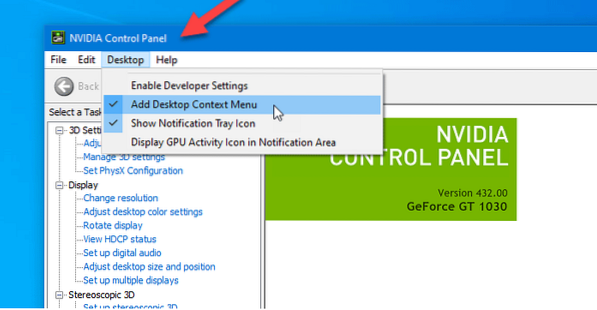
Chcete-li odebrat ovládací panel NVIDIA z kontextové nabídky a systémové lišty v systému Windows 10, postupujte takto-
- Vyhledejte ovládací panel nvidia do vyhledávacího pole na hlavním panelu.
- Klikněte na výsledek hledání.
- Klikněte na plocha počítače možnost z horního panelu nabídek.
- Klikněte na Přidat nabídku ovládání plochy a Zobrazit ikonu oznamovacího zásobníku možnosti.
Podívejme se na tyto kroky podrobně.
Nejprve musíte ve svém počítači otevřít ovládací panel NVIDIA. Za tímto účelem můžete vyhledat „ovládací panel nvidia“ a otevřít odpovídající výsledek hledání. V opačném případě můžete kliknout pravým tlačítkem na plochu a v kontextové nabídce kliknout pravým tlačítkem na NVIDIA Control Panel.
Po otevření panelu byste měli kliknout na plocha počítače možnost viditelná na horním panelu nabídek. Poté najdete dvě možnosti -
- Přidat místní nabídku na ploše
- Zobrazit ikonu oznamovacího zásobníku.
Chcete-li skrýt možnost ovládacího panelu v kontextové nabídce pravým tlačítkem a na hlavním panelu, musíte kliknout na tyto dvě možnosti samostatně.
Skrýt ovládací panel NVIDIA z kontextové nabídky pomocí Editoru registru

Chcete-li skrýt ovládací panel NVIDIA z kontextové nabídky pomocí Editoru registru, postupujte takto-
- Stisknutím kláves Win + R otevřete výzvu Spustit.
- Typ regedit a stiskněte tlačítko Enter.
- Klepněte na Ano ve výzvě UAC.
- Navigovat do Opatření v HKEY_CURRENT_USER.
- Poklepejte na ContextUIPolicy.
- Nastavte hodnotu jako 0.
- Zavřete editor registru.
Před provedením jakékoli změny v Editoru registru byste měli zálohovat soubory registru a vytvořit bod Obnovení systému.
Chcete-li začít, musíte v počítači otevřít Editor registru. Můžete například použít vyhledávací pole na hlavním panelu nebo můžete stisknout společně tlačítka Win + R a napsat regedit, a zasáhnout Enter knoflík. Poté musíte kliknout na Ano ve výzvě Řízení uživatelských účtů.
Poté byste měli na obrazovce najít Editor registru. Pokud ano, měli byste přejít na následující cestu-
HKEY_CURRENT_USER \ Software \ NVIDIA Corporation \ Global \ NvCplApi \ Policies
V Opatření klíč, měli byste vidět hodnotu DWORD s názvem ContextUIPolicy.
Musíte změnit hodnotová data této hodnoty DWORD. Za tímto účelem poklepejte na ContextUIPolicy a nastavte hodnotu jako 0.
Nyní můžete zavřít Editor registru. Poté byste neměli najít možnost NVIDIA Control Panel v místní nabídce, když kliknete pravým tlačítkem na plochu.
Případně můžete vytvořit .reg soubor s následujícím textem-
Windows Registry Editor verze 5.00 [HKEY_CURRENT_USER \ Software \ NVIDIA Corporation \ Global \ NvCplApi \ Policies] "ContextUIPolicy" = dword: 00000000
Uložit jako .reg soubor a spusťte jej. Bude dělat stejnou práci jako předtím.
Související čtení: Jak opravit neotevření ovládacího panelu NVIDIA.
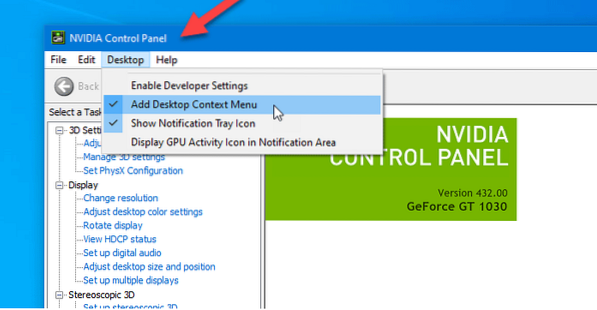
 Phenquestions
Phenquestions


